Como ativar o Bluetooth no Windows 10 [Guia Completo]
Publicados: 2021-09-04O Bluetooth não liga no Windows 10? Não se preocupe. Aqui no blog, explicaremos como ativar o Bluetooth no Windows 10 e o que você pode fazer para corrigi-lo se não ligar.
Existem vários motivos pelos quais você pode precisar ativar o Bluetooth no Windows, mas geralmente é para conectar dispositivos Bluetooth próximos (fones de ouvido, alto-falantes, mouses, teclados, telefones etc.) ao seu computador desktop ou laptop.
Não importa se você está transferindo alguns arquivos, conectando players de música com fones de ouvido sem fio, estabelecendo uma rede BLE mesh ou mesmo compartilhando a conexão sem fio com outro dispositivo - você precisará ativar o Bluetooth antes de poder fazer qualquer coisa. disso.
Sem demora, vamos explorar os diferentes métodos para aprender como ativar o Bluetooth no Windows 10 e corrigir os problemas de conectividade relacionados a ele.
Como ativar o Bluetooth no Windows 10
Para facilitar a referência, dividimos o guia abaixo em dois segmentos diferentes. O primeiro segmento discute os dois métodos fáceis de ativar o Bluetooth no PC, enquanto o segundo contém algumas soluções alternativas testadas para solucionar problemas de Bluetooth no Windows 10.
Parte A : Métodos simples para abrir o Bluetooth no Windows 10
Vamos conferir os dois métodos que você pode usar para ativar o Bluetooth e ativar as configurações de outros dispositivos.
Método 1: Ative o Bluetooth usando o aplicativo de configurações do Windows
A maneira mais fácil de ativar o Bluetooth no Windows 10 é usar o aplicativo Configurações. Aqui estão as instruções passo a passo que podem ajudá-lo a fazer isso.
- Primeiro, você precisa abrir as Configurações do Windows Para isso, selecione o botão Iniciar (ícone do logotipo do Windows) e escolha o ícone de engrenagem conforme mostrado na imagem abaixo.
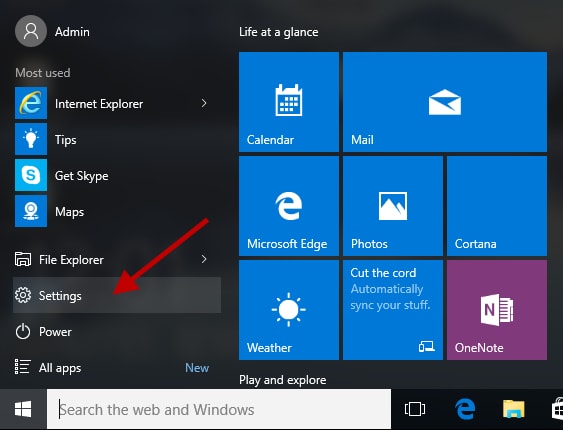
- Em seguida, você precisa selecionar a subcategoria Dispositivos no aplicativo Configurações.

- Na seção Bluetooth e outros dispositivos , toque no botão de alternância para ativar o Bluetooth Windows 10.

Nota: Se você deseja acessar o menu de configurações do Bluetooth, toque em Mais opções de Bluetooth na seção de configurações relacionadas.
Caso o switch Bluetooth não esteja disponível em seu sistema, você pode resolver o problema experimentando as soluções alternativas explicadas no segundo segmento deste post.
Leia também: Como instalar e atualizar drivers Bluetooth no Windows 10
Método 2: Ative o Bluetooth no Windows 10 usando o Action Center
Você também pode ativar o Bluetooth no Windows 10 por meio da Central de Ações. Aqui estão as instruções passo a passo para o mesmo.
- Primeiro, você precisa selecionar a Central de Ações. Você pode encontrar a mesma ao lado de hora e data na barra de tarefas.
- Em seguida, você pode ligar o Bluetooth simplesmente tocando no ícone conforme mostrado na imagem abaixo.

Observação: se o Bluetooth estiver desligado ou não estiver emparelhado com nenhum dispositivo próximo, ele poderá aparecer como “Não conectado”.
Parte B : O que fazer se o Bluetooth não ligar no Windows 10?
Experimente os métodos a seguir para corrigir problemas de Bluetooth em seu laptop ou computador desktop com Windows 10.
Método 1: Atualize o driver Bluetooth no Windows PC (altamente recomendado)
A atualização do driver do dispositivo para a versão mais recente é a melhor maneira de resolver o ícone do Bluetooth ausente ou o Bluetooth não está funcionando no Windows 10. Existem basicamente duas maneiras de atualizar os drivers do dispositivo: manualmente ou automaticamente.
O método manual requer muito tempo, paciência e habilidades técnicas para atualizar os drivers desatualizados. Por outro lado, o método automático requer apenas um único clique de um botão para atualizar todos os drivers problemáticos.
Portanto, se você deseja economizar seu valioso tempo e esforço, é aconselhável usar um software confiável de atualização de driver, como o Bit Driver Updater, para atualizar automaticamente o Bluetooth e outros drivers do Windows. Aqui está como usá-lo.
- Baixe, instale e execute Bit Driver Updater.

- Aguarde o programa concluir a verificação automática do driver ou clique no botão Scan Drivers para iniciar a verificação do driver manualmente. Em menos de um minuto, ele mostrará uma lista de drivers de dispositivo que estão causando problemas em seu computador Windows.
- Clique no botão Atualizar tudo para atualizar todos os drivers de dispositivo problemáticos de uma só vez. Se você deseja atualizar um driver específico (por exemplo, driver Bluetooth), clique no botão Atualizar agora disponível ao lado dele.

Depois de atualizar o driver Bluetooth para a versão mais recente, vá para a seção Bluetooth e outros dispositivos no aplicativo Configurações do Windows.


Se você vir uma opção para ativar o Bluetooth lá, parabéns. Você resolveu o problema. Mas, se o interruptor ainda estiver faltando, você pode experimentar o próximo método.
Leia também: O melhor software Bluetooth para PC com Windows 10 em 2021
Método 2: execute o solucionador de problemas de Bluetooth
Quando o Bluetooth não funciona ou não é possível ativar o Bluetooth no Windows 10, você pode tentar executar a solução de problemas do Bluetooth para resolver o problema. Siga as etapas abaixo para solucionar problemas de Bluetooth em seu sistema.
- Abra o aplicativo Configurações pressionando as teclas Windows e I juntas no teclado.
- Em seguida, selecione a opção Atualização e segurança .
- No painel de navegação esquerdo, selecione a opção Solução de problemas.
- Em seguida, clique na opção Solucionadores de problemas adicionais .

- Na seção Localizar e corrigir outros problemas , você precisa tocar na opção Bluetooth e clicar no botão Executar a solução de problemas.

- Siga as instruções na tela para concluir o processo de solução de problemas.
Se o solucionador de problemas não conseguir resolver o problema de não ligar o Bluetooth no seu computador Windows, não se preocupe, temos outra coisa que você pode tentar.
Método 3: Reinicie o serviço de suporte Bluetooth
Quando o Bluetooth não pode ser ativado ou desativado no Windows 10, você pode tentar resolver o problema reiniciando o serviço de suporte Bluetooth. Aqui estão as etapas detalhadas sobre como reiniciar o serviço Bluetooth no laptop ou sistema de desktop Windows.
- Abra a caixa de comando Executar pressionando as teclas Windows e R juntas no teclado.
- Digite “services.msc” na caixa e clique no botão OK .

- Em seguida, você precisa procurar o Bluetooth Support Service , clicar com o botão direito do mouse e selecionar a opção Reiniciar no menu de contexto. (Se a opção Reiniciar estiver acinzentada, você precisará selecionar a opção Iniciar .)
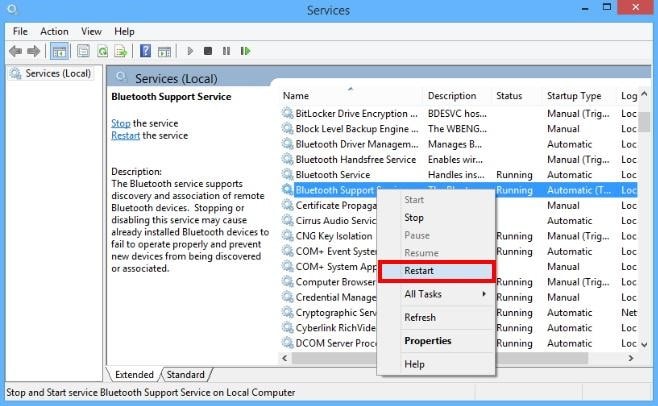
Após reiniciar o Serviço de Suporte Bluetooth, reinicie o computador e verifique se agora você consegue ativar o Bluetooth no Windows 10. Caso contrário, há mais uma solução que você pode tentar.
Leia também: Como obter ajuda no Windows 10 [Guia Completo]
Método 4: Reinstale o Adaptador Bluetooth no Gerenciador de Dispositivos
Se você não vir a opção de ativar o Bluetooth no Windows 10, mas o dispositivo Bluetooth aparecer no Gerenciador de dispositivos, tente reinstalar o adaptador Bluetooth para resolver o problema. Aqui estão os passos que você precisa seguir para desinstalar o adaptador Bluetooth e instalá-lo novamente em seu computador.
- Primeiro, você precisa abrir o Gerenciador de Dispositivos no seu computador. Para isso, abra a caixa de comando Executar (tecla Win+R), digite “devmgmt.msc” na caixa e clique no botão OK .

- Depois que o Gerenciador de dispositivos for aberto, você precisará expandir a categoria Bluetooth para ver os nomes dos dispositivos listados lá.
- Em seguida, você precisa clicar com o botão direito do mouse no nome do adaptador Bluetooth e selecionar a opção Desinstalar dispositivo no menu de contexto.

- Em seguida, você precisa reiniciar o computador mesmo que não seja solicitado a fazê-lo. O sistema operacional Windows tentará reinstalar o software do driver.
Após reinstalar o adaptador Bluetooth no Gerenciador de dispositivos, acesse o aplicativo Configurações do Windows e verifique se a opção de ativar o Bluetooth apareceu ou não.
Leia também: Corrigir conexões com dispositivos de áudio Bluetooth e monitores sem fio no Windows 10
Conclusão
Aqui neste blog, não apenas compartilhamos métodos sobre como ativar o Bluetooth no Windows 10, mas também explicamos como corrigir problemas de Bluetooth no Windows 10 se você não conseguir ativá-lo. Esperamos que um dos métodos explicados acima tenha ajudado você a resolver o problema do Bluetooth não ligar no Windows 10.
Caso precise de mais ajuda, sinta-se à vontade para deixar uma mensagem na seção de comentários abaixo. Para mais guias relacionados à tecnologia e atualizações de notícias mais recentes, assine nosso boletim informativo e siga-nos nas alças de mídia social.
